企业网上综合服务系统用户操作手册.docx
《企业网上综合服务系统用户操作手册.docx》由会员分享,可在线阅读,更多相关《企业网上综合服务系统用户操作手册.docx(10页珍藏版)》请在冰豆网上搜索。
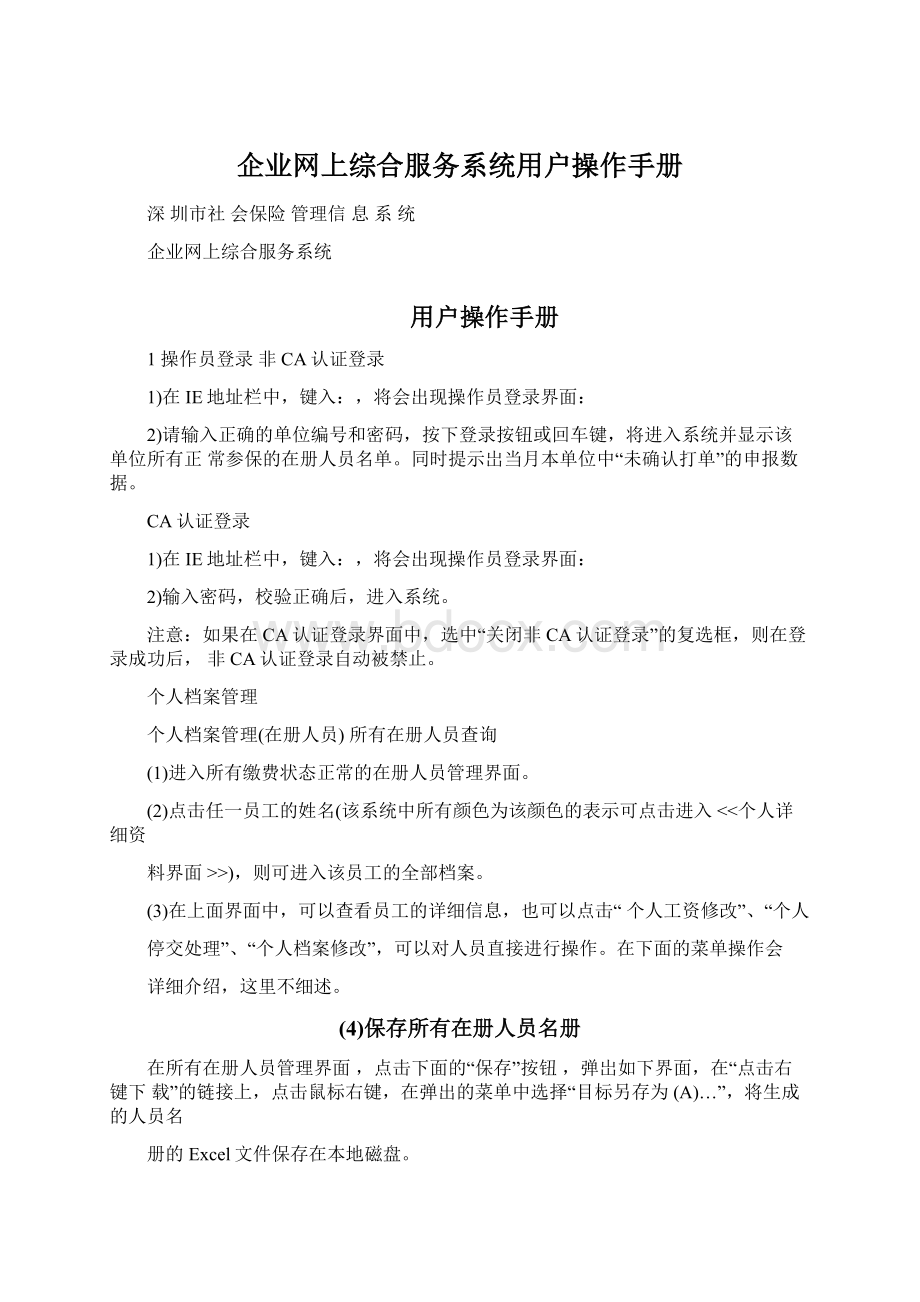
企业网上综合服务系统用户操作手册
深圳市社会保险管理信息系统
企业网上综合服务系统
用户操作手册
1操作员登录非CA认证登录
1)在IE地址栏中,键入:
,将会出现操作员登录界面:
2)请输入正确的单位编号和密码,按下登录按钮或回车键,将进入系统并显示该单位所有正常参保的在册人员名单。
同时提示岀当月本单位中“未确认打单”的申报数据。
CA认证登录
1)在IE地址栏中,键入:
,将会出现操作员登录界面:
2)输入密码,校验正确后,进入系统。
注意:
如果在CA认证登录界面中,选中“关闭非CA认证登录”的复选框,则在登录成功后,非CA认证登录自动被禁止。
个人档案管理
个人档案管理(在册人员)所有在册人员查询
(1)进入所有缴费状态正常的在册人员管理界面。
(2)点击任一员工的姓名(该系统中所有颜色为该颜色的表示可点击进入<<个人详细资
料界面>>),则可进入该员工的全部档案。
(3)在上面界面中,可以查看员工的详细信息,也可以点击“个人工资修改”、“个人
停交处理”、“个人档案修改”,可以对人员直接进行操作。
在下面的菜单操作会
详细介绍,这里不细述。
(4)保存所有在册人员名册
在所有在册人员管理界面,点击下面的“保存”按钮,弹岀如下界面,在“点击右键下载”的链接上,点击鼠标右键,在弹出的菜单中选择“目标另存为(A)…”,将生成的人员名
册的Excel文件保存在本地磁盘。
停交人员管理界面
1)在所有在册人员管理界面,点击停交人员名册,则进入停交人员管理界面。
2)其他操作同上叙述。
主职人员名册
在正常人员名册界面上,点击“主职人员名册”链接,可查询、保存主职人员名册。
兼职人员名册
在正常人员名册界面上,点击“兼职人员名册”链接,可查询、保存兼职人员名册。
个人档案新增
(1)点击主菜单的<<个人档案管理>>,出现子菜单,点击<<个人档案新增>>。
(2)输入新增人员的身份证号码,同时选择该人员是否只参加工伤保险。
如果只参加工
伤保险,不参加其他险种,则选择“是”;否则选择“否”。
(3)通过身份证号码的校验后,在个人档案新增界面,输入该员工的基本资料和参保情况
(注意按规范输入,如身份证应为15位或18位)
(2)点击提交按钮,若没有出现警告提示框,则表示已正常提交,若出现提示框,则根据提示框内
容修改其中一项,直到正常提交。
(3)点击提交后,岀现提交成功界面
个人档案调入
(1)点击主菜单的<<个人档案管理>>,出现子菜单,点击<<个人档案调入>>,进入被调入员工查询输入窗口,输入个人电脑号,点击提交
(3)调岀被调入员工员工档案,并可对其中一些项目进行修改(姓名,身份证号,个人电脑号不可修
改)
(4)对想要修改的项进行修改后,点击提交
个人档案修改
(1)点击主菜单的<<个人档案管理>>,出现子菜单,点击<<个人档案修改>>,进入被修改档案员工查询输入窗口,输入任一条件,点击提交。
(3)调出要档案修改员工员工档案,并可对需修改的项目进行修改(姓名,身份证号,个人电脑号不可
修改)
(4)对想要修改的项进行修改后,点击提交。
个人停交处理
(1)点击主菜单的<<个人档案管理>>,出现子菜单,点击<<个人停交处理>>。
(2)进入停交处理员工查询输入窗口,输入任一条件,点击提交
(3)调岀要停交处理员工员工档案,并可对需修改的项目进行修改(只可改缴费状态标记和备注)
(4)对想要修改的项进行修改后,点击提交
个人工资修改
(1)点击主菜单的<<个人档案管理>>,出现子菜单,点击<<个人工资修改>>。
(2)进入被工资修改员工查询输入窗口,输入任一条件,点击提交。
(3)调岀要工资修改员工员工档案。
修改工资后,提交。
注意:
这里的工资只能输整数。
注意:
以上对个人的“新增”、“调入”、“档案修改”、“停缴”、“工资修改”操作,如果本单位中同一个身份证号码已经存在一条未审核的人员申报数据,则提交后提
示以下错误。
申报数据管理(未通过审核)申报数据查询
(1)输入申报的年、月。
(2)进入查询年月的申报数据列表界面。
在界面中,通过选择“新增人员”、“工资修
改人员”、“停交处理人员”、“其他修改人员”、“调入人员”。
可以分别按申报的业务类型,分类查看申报数据。
同时也可以点击人员的姓名链接,显示人员的
详细信息。
申报数据确认、打单
(1)在上图中,可以选择“全部”或具体业务类型:
“新增”、“停交”、“其他修改”、
“工资修改”、“调入”,点击“确认”按钮,将所有(全部)或分类的未确认的数据进行确认。
(2)数据确认后,可以选择“全部”或具体业务类型:
“新增”、“停交”、“其他修改”、
“工资修改”、“调入”,点击“打单”按钮,对所有(全部)或分类的已确认的数据进行打印。
注意:
这里的打印要用A4纸横打。
未确认申报数据修改、删除
(1)申报数据列表界面。
在界面中,通过选择“新增人员”、“工资修改人员”、“停交处理人员”、“其他修改人员”、“调入人员”。
进入具体分类业务界面,如:
(2)在界面中,可选择未确认的人员前的复选框,删除未确认的人员;或点击人员的姓名链接,对未确认的申报数据进行修改。
已通过审核数据查询
(1)输入查询的年月,查询出已通过审核的数据。
(2)在界面中,通过选择“新增人员”、“工资修改人员”、“停交处理人员”、“其他修改人员”、“调入人员”。
可以分别按申报的业务类型,分类查看通过审核的数据列表。
同时也可以点击人员的姓名链接,显示人员的详细信息。
(3)点击“保存”按钮,将通过审核的数据通过Excel文件保存到本地。
未通过审核数据查询
(1)输入查询的年月,查询出已通过审核的数据。
在界面中,通过选择“新增人员”、“工资修改人员”、“停交处理人员”、“其他修改人员”、“调入人员”。
可以分别按申报的业务类型,分类查看未通过审核的数据列表。
同时也可以点击人员的姓名链接,显示人员的详细信息。
(3)可以点击“删除”,将所有未通过审核的数据删除;
(4)点击“保存”按钮,将未通过审核的数据通过Excel文件保存到本地;
(5)点击人员的姓名链接,显示人员的详细信息。
点击“个人档案修改(未通过审核)”链接,可以直接修改未通过审核的数据。
医疗证挂失
(1)输入人员的电脑号、身份证号码或医疗证号,查询出人员信息。
(2)点击“挂失”按钮,直接将医疗证挂失。
个人查询个人档案查询
(1)个人档案查询输入页面
根据个人电脑号查询(开始光标定位在个人电脑号的文本框中);根据身份证号查询;根据医疗
证号查询;选任一条件输入,按回车键提交
(2)个人档案查询结果界面
.1可点击医疗专户,页面转到该员工医疗专户查询界面(见下面医疗专户查询)
.2可点击住房专户,页面转到该员工住房专户查询界面(见下面住房专户查询)
.3可点击医疗门诊划帐,页面转到该员工医疗门诊划帐界面(见下面医疗门诊划帐查询)
.4可点击个人专户余额,页面转到该员工个人专户余额界面(见下面个人专户余额查询)
电脑号查询
(1)查询个人的身份证号码;
(2)查询出人员的电脑号。
个人专户余额
(1)个人专户余额查询输入,输入被查询人的个人电脑号
(2)个人专户余额查询结果,分别查处三个专户的余额(到目前为止),空白表示该专户余额为0(即没有参加该项保险)
养老专户查询
(1)养老专户查询输入,输入被查询人的个人电脑号;
(2)显示该员工的养老住户缴交月记录流水,默认显示当前年的各月份的缴费流水;
(3)可点击某一月份,查看该月份养老缴交详细;
(4)通过点击“上一年”、“下一年”按钮,可以查询不同年份的月缴费流水;
(5)点击“保存”按钮,将该人员所有的月缴费清单都保存为Excel文件,保存在本地;
(6)点击“打印”按钮,将该人员当前年的月缴费清单打印。
医疗专户查询
医疗专户的查询、保存、打印、指定月份缴费明细查询同“养老专户查询”功能操作类似。
医疗门诊划帐
(1)医疗门诊划帐输入
(2)显示该员工的医疗门诊划帐记录流水(以日期逆序排列)
(3)可点击某一日期,查看该日期医疗门诊划帐详细住房专户查询
住房专户的查询、保存、打印、指定月份缴费明细查询同“养老专户查
询”功能操作类似。
个人专户三项险种清单
(1)选择“电脑号”或“身份证号”,输入号码,提交;
(2)将生成的三项险种清单,生成为Excel文件保存到本地。
单位查询
单位档案查询
输入单位编号,显示单位信息。
单位档案修改输入单位编码,显示修改单位信息的界面,修改后提交。
单位档案立即修改生效。
单位台帐
(1)点击<<单位台帐>>子菜单,显示单位当年的台帐。
点击“上一年”、“下一年”按钮,可以查询其他年份的台帐记录。
(2)用鼠标单击要查询年月,页面转到该年月的台帐查询详细资料页
面。
单位缴交明细
(1)选择台帐年月;
(2)单位缴交明细结果(该单位该月份所有参保员工,所有参保项目);
(3)选择“全部”或“工伤”,生成单位所有险种或单工伤的缴费明细结果为Excel文档,保存到本地。
(4)用鼠标单击要查询的员工个人电脑号,页面转到该员工的缴交明细查询详细资料页面。
单位补交明细
(1)选择查询补交明细的年月。
(2)单位补交明细查询结果,按年月倒排序显示单位补交明细历
史基本信息。
(3)可点击“补交保存”按钮,将单位选择年月的补交明细,生成
Excel文件保存到本地。
(4)可用鼠标单击要查询年月,页面转到该年月的补交明细详细资
料页面。
单位财务帐
(1)查询出单位财务帐清单,默认为当前年的所有月份的财务帐;
(2)点击“上一年”、“下一年”按钮,可以查询其他年份的财务帐记录。
(3)用鼠标单击要查询年月,页面转到该年月的财务帐的详细资料页面。
单位变动情况表
(1)选择查询年月;
(2)在界面中,选择需要的变动情况表类型,点击相应链接,下载已生成好的Excel文档,保存在本地。
打印制证清单(按年月)
(1)选择制证年、制证月。
(2)将生成的制证清单Excel文件,下载保存到本地。
打印制证清单(按年月日)
(1)选择制证年、制证月、制证日。
(2)将生成的制证清单Excel文件,下载保存到本地。
未来三个月超龄人员清单
(1)点击<<未来三个月超龄人员清单>>子菜单,查询未来三个月的超龄人员清单;
2)点击“保存”按钮,将超龄人员清单Excel文件,保存在本地
档案下传
在册人员工资批量修改
(1)查询出本单位所有在册人员的工资清单;
(2)点击“保存”按钮,可以将单位所有在册人员的工资清单,按“修改工资文件上传”要求的格式,保存为Excel文档,下载保存在本地。
注意:
下载的文件中,默认新工资都为0(表示工资不修改)。
注意用此文件上传时,确保用一个新的文件名。
在册人员档案批量修改
此功能也同样按“批量修改人员档案上传”要求的文件格式,将单位中所有人员的资料保存为Excel文件,可下载到本地保存、修改。
下载批量上传文件模版
如图所示,提供了六种文件上传的模版,在相应的“下载…”处点击右键,在弹出的菜单中选择“目标另存为(A)…”,将模版文件下载保存本地磁盘。
注意: